爱奇艺开通了会员怎么取消 爱奇艺会员退订方法
更新时间:2024-01-14 13:52:50作者:relsound
在如今的数字时代,许多人通过订阅会员服务来享受优质的内容和独特的用户体验,而作为中国最大的在线视频平台之一,爱奇艺拥有庞大的会员群体。随着人们需求的变化和个人情况的不同,会员服务的取消和退订也成为一个重要的问题。当我们开通了爱奇艺会员后,如何有效地取消和退订成为了许多人关注的焦点。在本文中我们将探讨爱奇艺会员的退订方法,帮助大家解决这一问题。
步骤如下:
1.首先直接进入手机爱奇艺(没有的小伙伴们赶紧下载哦)直接登录,点击“我的”

2.进入主页后直接点击“vip”进入会员续费管理,点击关闭自动续费就可以啦!
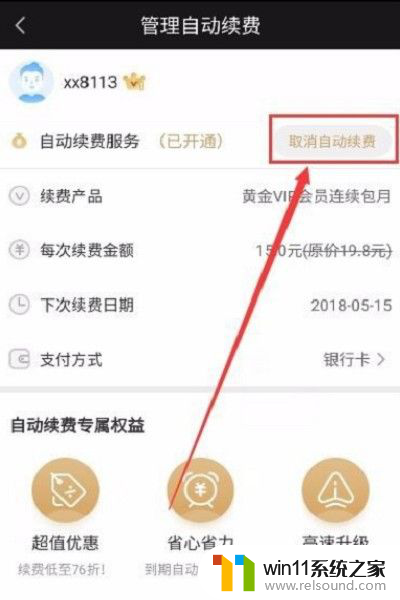
3.开通爱奇艺会员的方式不同,退订的方式也会不同。这里以支付宝开通的爱奇艺会员为例,具体退订方法如下:
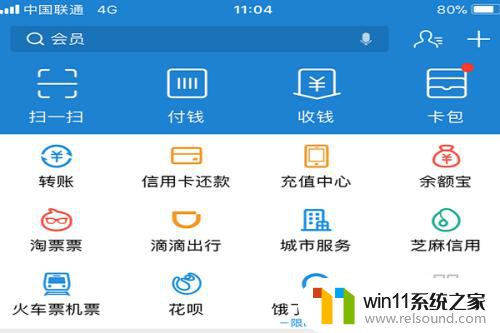
4.手机打开支付宝进入以后,在页面的右上角找到”设置“一项,点击进入。进入设置以后,找到”支付设置“一项,点击进入。
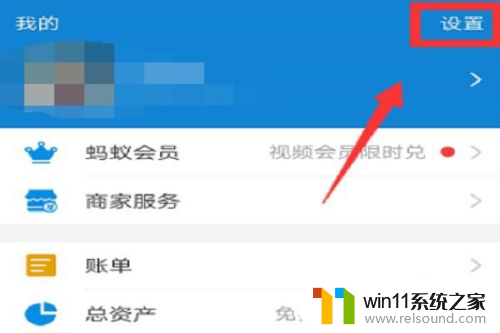
5.进入到支付设置以后,找到”免密支付/自动扣款“一项,点击进入。
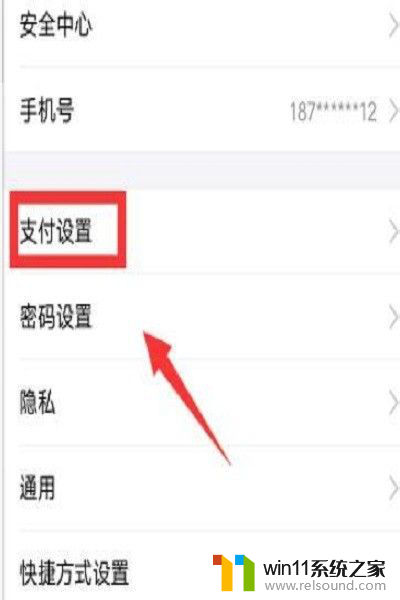
6.进入以后找到爱奇艺会员一项,点击进入。进入后点击解约。然后在系统弹出的菜单中再次点击解约,验证通过后即可退订爱奇艺会员。
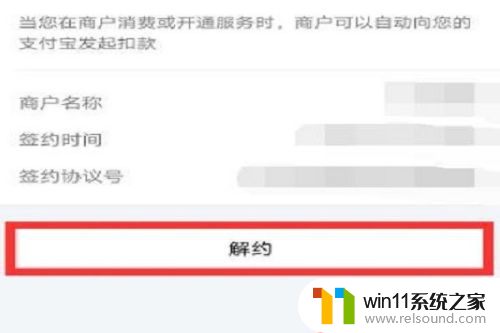
7.若已经开通了爱奇艺会员,是无法直接关闭会员的。只需要在续费时不续费就可以退订了。

以上就是爱奇艺开通了会员怎么取消的全部内容,碰到同样情况的朋友们赶紧参照小编的方法来处理吧,希望能够对大家有所帮助。
爱奇艺开通了会员怎么取消 爱奇艺会员退订方法相关教程
- 爱奇艺网址链接 如何快速找到爱奇艺视频的真实播放链接
- 饿了么怎么解除会员自动续费 饿了吗会员自动续费关闭指南
- 微软Xbox星空正式定档9月6日,强烈推荐订阅制会员服务
- 怎么获得管理员权限 win10 WIN10家庭版管理员权限获取方法
- win10洛奇英雄传 win10系统洛奇英雄传无法运行怎么解决
- win10系统玩热血传奇进入不了游戏 win10热血传奇游戏无法启动解决方法
- 微软今年不会给员工加薪,裁员1万人:员工集体上诉,公司有解释吗?
- NVIDIA赚了钱,Ai成了奇招!
- 经济形势严峻,微软宣布今年不会为全职员工加薪,员工反应如何?
- 微软收购动视暴雪已获欧盟委员会批准:重要进展!
- 英伟达新一代AI芯片过热延迟交付?公司回应称“客户还在抢”
- 全球第二大显卡制造商,要离开中国了?疑似受全球芯片短缺影响
- 国外芯片漏洞频发,国产CPU替代加速,如何保障信息安全?
- 如何有效解决CPU温度过高问题的实用方法,让你的电脑更稳定运行
- 如何下载和安装NVIDIA控制面板的详细步骤指南: 一步步教你轻松完成
- 从速度和精度角度的 FP8 vs INT8 的全面解析:哪个更适合你的应用需求?
微软资讯推荐
- 1 英伟达新一代AI芯片过热延迟交付?公司回应称“客户还在抢”
- 2 微软Win11将为开始菜单/任务栏应用添加分享功能,让你的操作更便捷!
- 3 2025年AMD移动处理器规格曝光:AI性能重点提升
- 4 高通Oryon CPU有多强?它或将改变许多行业
- 5 太强了!十多行代码直接让AMD FSR2性能暴涨2倍多,性能提升神速!
- 6 当下现役显卡推荐游戏性能排行榜(英伟达篇)!——最新英伟达显卡游戏性能排名
- 7 微软发布Win11 Beta 22635.4440预览版:重构Windows Hello,全面优化用户生物识别体验
- 8 抓紧升级Win11 微软明年正式终止对Win10的支持,Win10用户赶紧行动
- 9 聊聊英特尔与AMD各自不同的CPU整合思路及性能对比
- 10 AMD锐龙7 9800X3D处理器开盖,CCD顶部无3D缓存芯片揭秘
win10系统推荐